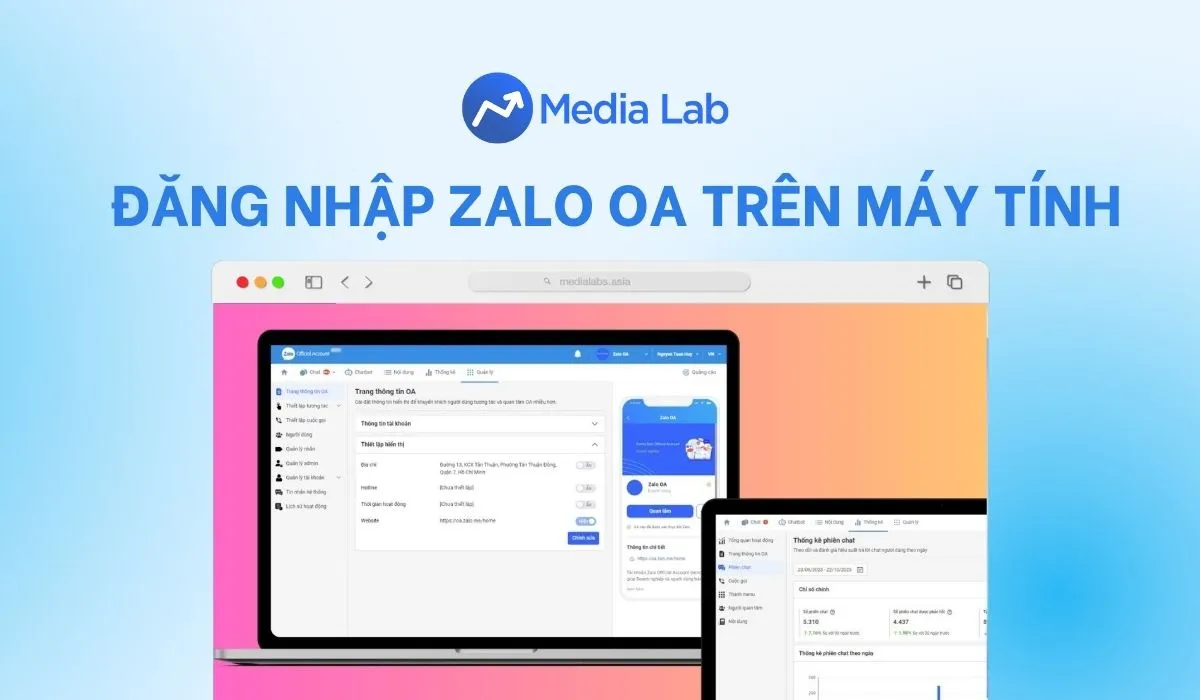Hiện tại, Zalo OA không có ứng dụng dành cho máy tính, tuy nhiên bạn có thể đăng nhập và sử dụng Zalo OA trên máy tính thông qua trình duyệt web. Bạn muốn dễ dàng quản lý tài khoản Zalo OA ở bất kỳ đâu từ văn phòng, quán cà phê hay tại nhà? Bài viết này sẽ cung cấp cho bạn cách đăng nhập và sử dụng Zalo OA trên máy tính, điện thoại một cách dễ dàng, nhanh chóng.
1. Zalo OA là gì? Tại sao nên sử dụng Zalo OA trên máy tính?
Zalo OA, viết tắt của Zalo Official Account, là một kênh liên lạc chính thức được thiết kế dành riêng cho doanh nghiệp trên nền tảng Zalo. Hoạt động như một cầu nối vững chắc, Zalo OA cho phép doanh nghiệp kết nối trực tiếp và xây dựng mối quan hệ bền vững với khách hàng tiềm năng. Không chỉ dừng lại ở vai trò là kênh giao tiếp, Zalo OA còn sở hữu nhiều tính năng vượt trội hỗ trợ doanh nghiệp tiếp cận khách hàng mục tiêu, quảng bá thương hiệu, chăm sóc khách hàng và thúc đẩy hoạt động kinh doanh online hiệu quả.
Sử dụng Zalo OA trên máy tính mang đến nhiều lợi ích:
- Giao diện rộng rãi, thao tác dễ dàng: Quản lý tin nhắn, tạo nội dung, theo dõi báo cáo... trở nên thuận tiện hơn trên màn hình máy tính.
- Quản lý tập trung: Dễ dàng quản lý nhiều tài khoản Zalo OA cùng lúc, phân quyền cho nhân viên.
- Tích hợp nhiều công cụ hỗ trợ: Kết nối với các phần mềm quản lý bán hàng, chạy quảng cáo,... giúp tối ưu hiệu quả kinh doanh.
Zalo OA, viết tắt của Zalo Official Account, là một kênh liên lạc chính thức được thiết kế dành riêng cho doanh nghiệp trên nền tảng Zalo
2. Cách tạo tài khoản Zalo OA đơn giản
Để tạo tài khoản Zalo OA, bạn cần:
- Bước 1: Đăng nhập Zalo cá nhân và chọn "Tạo Official Account ngay".
- Bước 2: Chọn loại tài khoản "Doanh nghiệp" và "Tài khoản xác thực".
- Bước 3: Điền đầy đủ thông tin: ngành nghề, tên OA, giới thiệu, ảnh đại diện, ảnh bìa.
- Bước 4: Nhấn "Tạo tài khoản OA". Xác thực tài khoản trong vòng 14 ngày bằng cách nộp hồ sơ theo hướng dẫn là bạn đã có thể hoàn tất
Để biết chi tiết các bước thực hiện, bạn có thể tham khảo: Cách tạo tài khoản Zalo OA chi tiết, nhanh chóng
3. Cách đăng nhập vào tài khoản Quản trị Zalo OA trên máy tính
Điều kiện tiên quyết:
- Đảm bảo đã đăng nhập vào ứng dụng Zalo trên điện thoại.
- Bạn cần sở hữu một Official Account mới để có thể thực hiện đăng nhập tài khoản Zalo OA Admin.
Bước 1: Truy cập website Zalo Official Account: TẠI ĐÂY.
Bước 2: Chọn hình thức đăng nhập:
Đăng nhập bằng số điện thoại:
- Nhập số điện thoại Zalo đã liên kết với OA.
- Nhập mật khẩu.
- Click "Đăng nhập".

Đăng nhập Zalo OA trên máy tính bằng số điện thoại
Đăng nhập bằng cách quét mã QR:
- Chọn "Đăng nhập bằng mã QR".
- Mở ứng dụng Zalo trên điện thoại, vào mục quét mã QR.
- Quét mã QR hiển thị trên màn hình máy tính.

Đăng nhập Zalo OA bằng cách quét mã QR
Bước 3: Xác nhận đăng nhập (nếu có).
Giao diện đăng nhập:
- Giao diện đăng nhập tài khoản Zalo OA Admin trên điện thoại hoàn toàn đồng nhất cho cả hai hệ điều hành Android và iPhone.

Giao diện đăng nhập Zalo OA Admin
4. Không đăng nhập được Zalo OA trên máy tính thì phải làm sao?
Nếu bạn không thể đăng nhập Zalo OA trên máy tính, hãy thử các cách sau:
- Kiểm tra kết nối Internet: Đảm bảo máy tính của bạn được kết nối internet ổn định.
- Kiểm tra lại thông tin đăng nhập: Nhập chính xác số điện thoại/email và mật khẩu Zalo OA.
- Xóa cache và cookies trình duyệt: Dữ liệu cũ có thể gây ra lỗi đăng nhập, do đó bạn hãy thử xóa cache và cookies của trình duyệt và thử lại.
- Thử một trình duyệt khác: Ví dụ: Chuyển từ Google Chrome sang Firefox hoặc Cốc Cốc.
- Khởi động lại máy tính: Giúp làm mới hệ thống và khắc phục lỗi phần mềm.
- Liên hệ bộ phận hỗ trợ Zalo: Nếu bạn đã thử mọi cách nhưng vẫn không đăng nhập được, hãy liên hệ tổng đài Zalo để được hỗ trợ.
5. Hướng dẫn cách thêm admin cho tài khoản Zalo OA
Bước 1: Đăng nhập vào tài khoản Zalo OA mà bạn muốn thêm admin rồi chọn Quản lý > Quản lý Admin.
Chọn mục Quản lý, chọn Quản lý Admin
Bước 2: Chọn Mời làm admin ở phía góc bên phải màn hình và điền các thông tin được yêu cầu như số điện thoại người bạn muốn thêm admin, người dùng, phân quyền > Nhấn chọn Gửi lời mời để hoàn tất thêm admin cho tài khoản Zalo OA.
Chọn Mời làm admin ở phía góc bên phải màn hình và điền các thông tin được yêu cầu
6. Một số lỗi thường gặp trên Zalo OA
6.1. Tài khoản Zalo OA không hiển thị cửa hàng
Lỗi Zalo OA không hiển thị cửa hàng thường do bạn chọn nhầm loại tài khoản khi tạo OA. Để khắc phục, bạn cần sửa đổi loại tài khoản thành "Dịch vụ" và chọn danh mục thuộc "Cửa hàng - Dịch vụ".
Nếu chưa khắc phục được, bạn có thể:
- Thông qua website Zalo OA: Truy cập trang web Zalo OA, tìm kiếm mục "Liên hệ" hoặc "Hỗ trợ" và gửi yêu cầu sửa thông tin.
- Gọi điện thoại: Tìm số điện thoại hỗ trợ của Zalo OA trên website hoặc trên các trang mạng xã hội.
- Gửi email: Tìm địa chỉ email hỗ trợ của Zalo OA trên website hoặc các trang mạng xã hội.
6.2. Tài khoản Zalo OA không được xét duyệt
Lý do phổ biến nhất là bạn chưa cung cấp đầy đủ thông tin hoặc thông tin cung cấp chưa chính xác. Hãy kiểm tra lại tất cả thông tin đã nhập, đảm bảo chúng chính xác và đầy đủ, bao gồm tên cửa hàng, ngành nghề, địa chỉ, số điện thoại, email, v.v. Ngoài ra, Zalo OA cũng có thể yêu cầu bạn cung cấp thêm giấy tờ liên quan để xác minh danh tính.
6.3. Lỗi tài khoản OA chưa được xác thực
Tình trạng này xảy ra khi tài khoản Zalo của bạn chưa được xác thực. Để khắc phục, hãy vào phần cài đặt tài khoản Zalo, xác thực tài khoản bằng cách nhập mã OTP được gửi về số điện thoại của bạn.
6.4. Lỗi tài khoản Zalo OA bị khóa
Nguyên nhân có thể là do bạn vi phạm chính sách của Zalo OA, chẳng hạn như đăng tải nội dung vi phạm pháp luật, spam, hoặc sử dụng tài khoản để hoạt động trái phép,... Để khắc phục, bạn cần liên hệ với bộ phận hỗ trợ của Zalo OA để được hướng dẫn.
Việc vi phạm các điều khoản có thể khiến tài khoản Zalo OA của bạn bị khoá
Bài viết đã hướng dẫn bạn cách đăng nhập Zalo OA trên máy tính một cách đơn giản và chi tiết. Hãy thử áp dụng ngay để trải nghiệm sự tiện lợi và hiệu quả trong quản lý Zalo OA của bạn! Chúc bạn thành công!
Xem thêm:
- Hướng dẫn chi tiết cách đăng bài trên Zalo OA đơn giản, nhanh chóng
- Hướng dẫn cách lấy link Zalo OA, Zalo cá nhân và Zalo nhóm cực dễ
- Dùng Zalo OA có mất phí không? Chi phí cụ thể cho từng gói